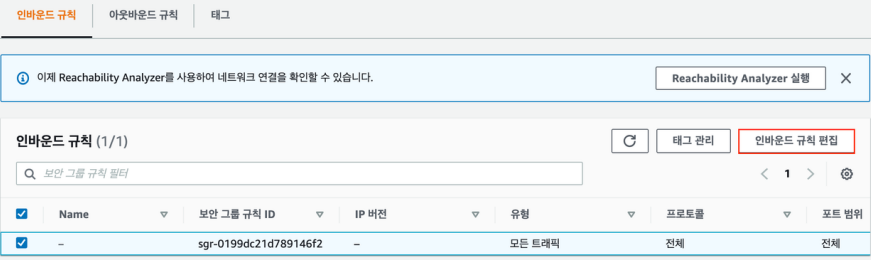AWS 회원가입
-
아래 주소 이동
https://portal.aws.amazon.com/billing/signup#/start/email -
이메일 주소, 암호, 계정이름, 인적사항 기입
-
카드 정보 기입 (프리티어를 사용한다고 해도 필요한 단계)
-
문자 인증
-
버전 선택
MySQL RDS 생성
1.AWS 관리 콘솔 > 서비스 선택 > 데이터베이스 > RDS 선택
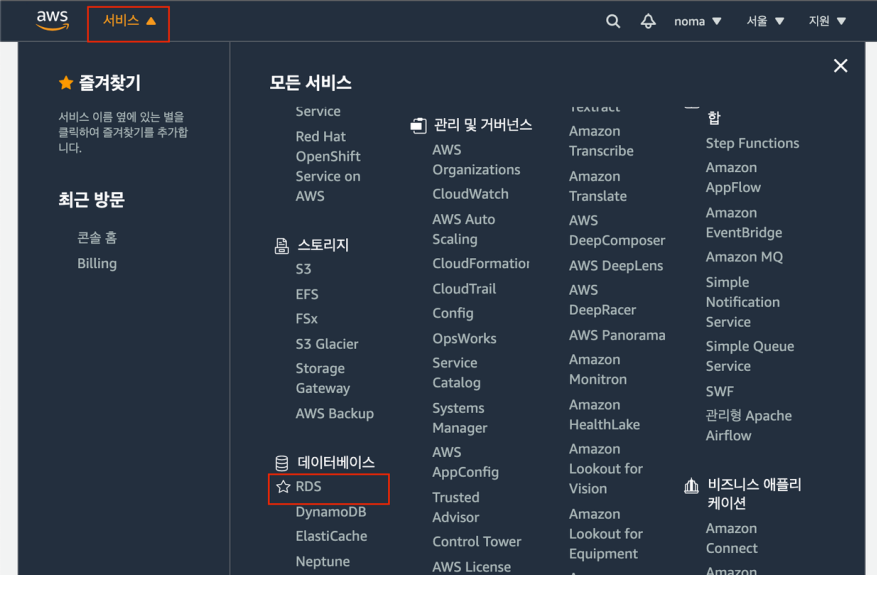
-
데이터베이스 생성 선택

-
세부 환경 설정
데이터베이스 생성 방식 선택: 표준생성
엔진옵션: MySQL
에디션: MySQL Community
버전: MySQL 8.0.23(최신 버전으로 지정하면 됨)
템플릿: 프리티어
DB 인스턴스 식별자: 식별자 이름 설정
마스터 사용자 이름: 사용자 이름 설정
마스터 암호, 암호확인: 비번 설정
DB 인스턴스 클래스: 버스터블 클래스(t클래스 포함)
스토리지 유형: 범용SSD(gp2)
할당된 스토리지 : 20
스토리지 자동조정: 스토리지 자동 조정 활성화 끄기 (중요 ★★★)
가용성 및 내구성: 기본설정
퍼블릭 액세스: 예(중요 ★★★)
보안 그룹 및 포트: 기본설정 유지
데이터베이스 인증: 보안 선호도에 따라 재량껏 선택
데이터베이스 옵션: 기본설정 유지
자동백업을 활성화합니다: 끄기(추가 비용 발생 방지)
모니터링/로그내보내기 : 기본설정 유지
유지관리> 마이너버전 자동업그래에드 사용: 체크
유지 관리 기간: 기본설정없음
삭제 방지> 삭제 방지 활성화: 체크 -
데이터베이스 생성 클릭
AWS RDS 외부 접속 설정
-
DB 식별자 선택

-
연결&보안 - VPC 보안 그룹 선택

-
보안그룹 페이지 - 보안 그룹 ID 선택

-
인바운드 규칙 추가: (유형: MYSQL/Aurora, 소스: AnywhereIPv4)